Как восстановить доступ к жесткому диску, исправить ошибку невозможности открыть жесткий диск

В этой статье мы расскажем, как восстановить доступ к жёсткому диску в случае его сбоя. Давайте пойдём дальше!
Как вы переключаетесь межд�� разными вкладками на вашем устройстве? Ответ был бы Alt + Tab . Эта горячая клавиша является наиболее часто используемой. Это упростило переключение между открытыми вкладками в вашей системе в Windows 10. Однако в некоторых случаях эта функция перестает работать. Если у вас возникла эта проблема на своем устройстве, вам необходимо узнать способы исправить Alt + Tab, не работающий в Windows 10 . Когда дело доходит до выяснения причин этой проблемы, есть несколько причин. Однако остановимся на методах решения этой проблемы.

В этой статье мы рассмотрим следующие вопросы:
СОДЕРЖАНИЕ
Обязательно создайте точку восстановления на случай, если что-то пойдет не так.
1. Откройте команду «Выполнить», нажав Windows + R.
2. Введите в поле regedit и нажмите Enter.

3. Перейдите по следующему пути:
HKEY_CURRENT_USER \ Программное обеспечение \ Microsoft \ Windows \ CurrentVersion \ Explorer
4. Теперь найдите DWORD AltTabSettings . Если вы не нашли тот, вам нужно создать новый. Вам нужно щелкнуть правой кнопкой мыши по клавише Explorer и выбрать New> Dword (32-bit) Value . Теперь введите имя AltTabSettings и нажмите Enter.
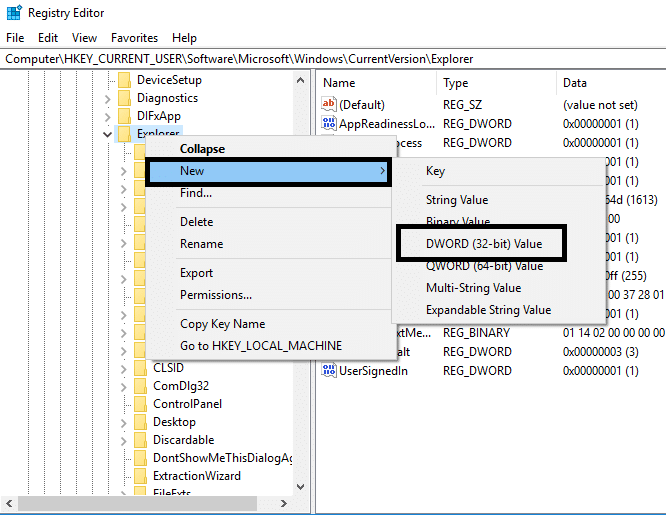
5. Теперь дважды щелкните AltTabSettings и установите для него значение 1, затем нажмите OK.
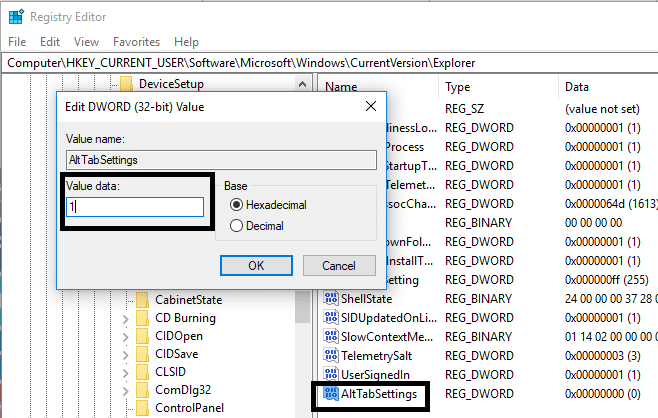
После выполнения всех этих шагов вы сможете исправить проблему с Alt + Tab, которая не работает в Windows 10 . Однако, если вы все еще испытываете ту же проблему, вы можете реализовать другой метод.
Вот еще один способ заставить работать вашу функцию Alt + Tab. Это поможет, если вы перезапустите проводник Windows, что может решить вашу проблему.
1. Нажмите одновременно клавиши Ctrl + Shift + Esc, чтобы открыть диспетчер задач.
2. Здесь вам нужно найти проводник Windows.
3. Щелкните правой кнопкой мыши проводник Windows и выберите « Перезагрузить».
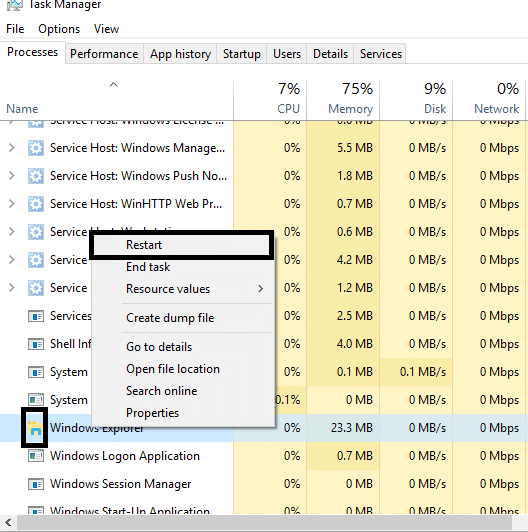
После этого проводник Windows перезапустится, и, надеюсь, проблема будет решена. Однако было бы полезно, если бы вы имели в виду, что это временное решение; это означает, что вам придется повторять это неоднократно.
Иногда эта ошибка возникает только потому, что горячие клавиши отключены. Иногда вредоносные программы или зараженные файлы могут отключить горячие клавиши в вашей системе. Вы можете отключить или включить горячие клавиши, выполнив следующие действия:
1. Нажмите Windows + R, введите gpedit.msc и нажмите Enter.

2. Вы увидите редактор групповой политики на вашем экране. Теперь вам нужно перейти к следующей политике:
Конфигурация пользователя> Административные шаблоны> Компоненты Windows> Проводник
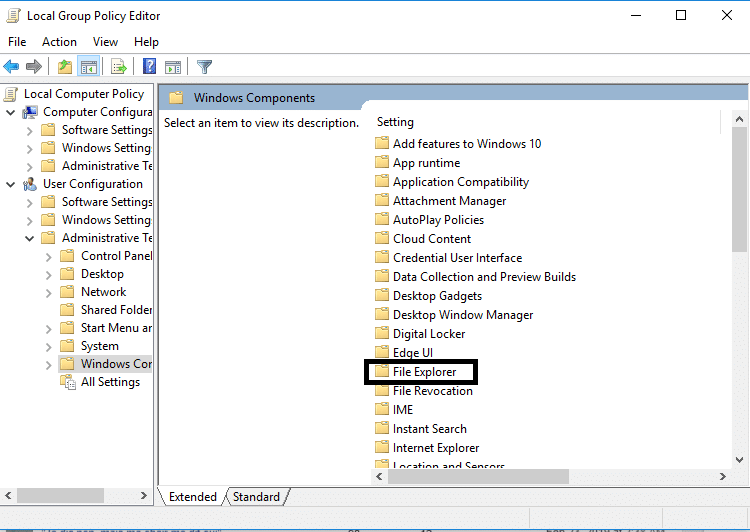
3. Выберите «Проводник», затем на правой панели дважды щелкните « Отключить горячие клавиши Windows».
4. Теперь в окне конфигурации «Отключить горячие клавиши Windows» выберите « Включено» .
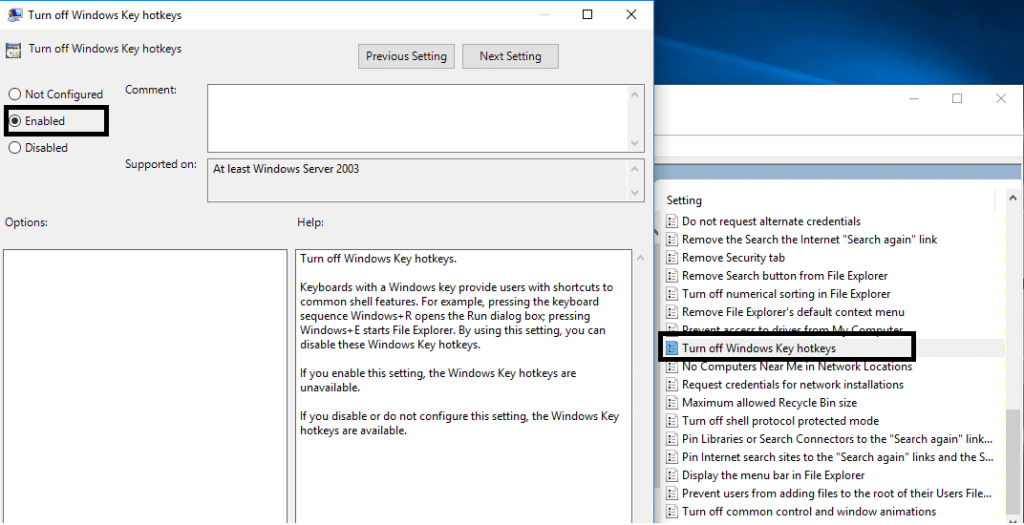
5. Нажмите Применить, а затем ОК, чтобы сохранить изменения.
Теперь проверьте, можете ли вы исправить проблему Alt + Tab, не работающую в Windows 10 . Если проблема по-прежнему вас преследует, вы можете воспользоваться тем же методом, но на этот раз вам нужно выбрать параметр « Отключено» .
1. Откройте окно «Выполнить», одновременно нажав Windows + R.
2. Введите devmgmt.msc и нажмите Enter, чтобы открыть диспетчер устройств.

3. Здесь вам нужно найти Клавиатуру и развернуть эту опцию. Щелкните правой кнопкой мыши на клавиатуре и выберите Удалить .
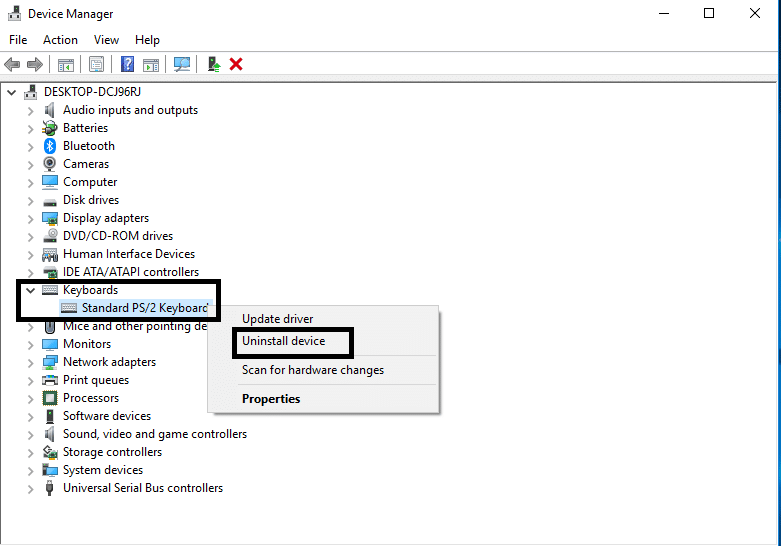
4. Перезагрузите систему, чтобы изменения вступили в силу.
После перезапуска Windows автоматически загрузит и установит последние версии драйверов клавиатуры. Если он не установит драйвер автоматически, вы можете загрузить драйвер с официального сайта производителя клавиатуры.
Вы также можете проверить, правильно ли работает ва��а клавиатура. Вы можете снять клавиатуру и подключить другие клавиатуры к компьютеру.
Теперь попробуйте Alt + Tab, если он работает, значит ваша клавиатура повреждена. Это означает, что вам необходимо заменить клавиатуру на новую. Но если проблема не исчезнет, вам нужно выбрать другие методы.
Многие пользователи решают проблему с неработающей клавишей Alt + Tab, просто включив опцию Peek в расширенных настройках системы.
1. Нажмите Windows Key + R, затем введите sysdm.cpl и нажмите Enter, чтобы открыть Свойства системы.

2. Перейдите на вкладку «Дополнительно», затем нажмите кнопку « Настройки» в разделе «Производительность».

3. Здесь вам нужно убедиться, что опция Enable Peek отмечена . Если это не так, вам нужно это проверить.
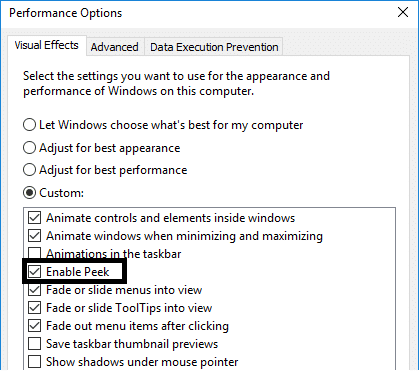
После выполнения этого шага необходимо проверить, решена ли проблема и заработала ли функция Alt + Tab.
Рекомендуемые:
Надеюсь, все вышеупомянутые методы помогут вам исправить неработающие Alt + Tab в Windows 10 . Однако, если вы хотите подключиться и получить больше решений, прокомментируйте ниже. Пожалуйста, следуйте инструкциям систематически, чтобы избежать проблем с вашим компьютером.
В этой статье мы расскажем, как восстановить доступ к жёсткому диску в случае его сбоя. Давайте пойдём дальше!
На первый взгляд AirPods выглядят как любые другие беспроводные наушники. Но всё изменилось, когда были обнаружены несколько малоизвестных особенностей.
Apple представила iOS 26 — крупное обновление с совершенно новым дизайном «матовое стекло», более интеллектуальным интерфейсом и улучшениями в знакомых приложениях.
Студентам нужен определённый тип ноутбука для учёбы. Он должен быть не только достаточно мощным для успешной работы на выбранной специальности, но и достаточно компактным и лёгким, чтобы его можно было носить с собой весь день.
Добавить принтер в Windows 10 просто, хотя процесс для проводных устройств будет отличаться от процесса для беспроводных устройств.
Как вы знаете, оперативная память (ОЗУ) — очень важный компонент компьютера, выполняющий функцию памяти для обработки данных и определяющий скорость работы ноутбука или ПК. В статье ниже WebTech360 расскажет вам о нескольких способах проверки оперативной памяти на наличие ошибок с помощью программного обеспечения в Windows.
Умные телевизоры действительно покорили мир. Благодаря множеству замечательных функций и возможности подключения к Интернету технологии изменили то, как мы смотрим телевизор.
Холодильники — привычные бытовые приборы. Холодильники обычно имеют 2 отделения: холодильное отделение просторное и имеет подсветку, которая автоматически включается каждый раз, когда пользователь ее открывает, а морозильное отделение узкое и не имеет подсветки.
На сети Wi-Fi влияют многие факторы, помимо маршрутизаторов, пропускной способности и помех, но есть несколько разумных способов улучшить работу вашей сети.
Если вы хотите вернуться к стабильной версии iOS 16 на своем телефоне, вот базовое руководство по удалению iOS 17 и понижению версии с iOS 17 до 16.
Йогурт — замечательная еда. Полезно ли есть йогурт каждый день? Как изменится ваше тело, если вы будете есть йогурт каждый день? Давайте узнаем вместе!
В этой статье рассматриваются наиболее питательные виды риса и способы максимально увеличить пользу для здоровья любого выбранного вами вида риса.
Установление режима сна и отхода ко сну, смена будильника и корректировка рациона питания — вот некоторые из мер, которые помогут вам лучше спать и вовремя просыпаться по утрам.
Арендуйте, пожалуйста! Landlord Sim — мобильная игра-симулятор для iOS и Android. Вы будете играть за владельца жилого комплекса и начнете сдавать квартиры в аренду, чтобы улучшить интерьер своих апартаментов и подготовить их к приему арендаторов.
Получите игровой код Bathroom Tower Defense Roblox и обменяйте его на потрясающие награды. Они помогут вам улучшить или разблокировать башни с более высоким уроном.













